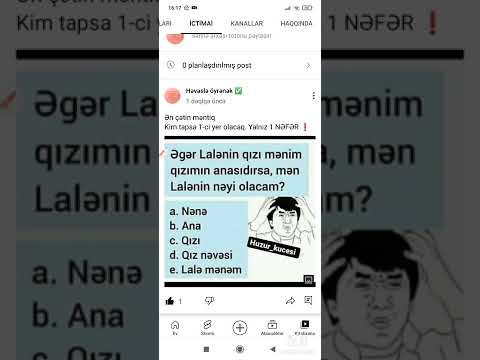Windows -da yeni bir bölmə yaratmağın ilk addımı, ümumiyyətlə boş bir yer yaratmaq üçün mövcud bir bölməni kiçiltməkdir. Təəssüf ki, Windows XP -də bu vəzifəni yerinə yetirməyə imkan verən bir vasitə yoxdur. Xoşbəxtlikdən, bölmələri birbaşa Windows-da kiçiltməyə imkan verən üçüncü tərəf vasitələri var.
Addımlar

Addım 1. Önəmli məlumatlarınızı yedəkləyin
Windows XP-də "Bölməni Küçült" funksiyası yoxdur, buna görə də üçüncü tərəf vasitələrindən istifadə edəcəksiniz. Bu, məlumatlarınızın itirilməsi və ya zədələnmə ehtimalının artması deməkdir. Bir şeyin yanlış getməsi halında kiçilmədən əvvəl bütün vacib məlumatlarınızı başqa bir yerə yedekləyin.
Vacib sənədlərinizin tez bir şəkildə yedeklənməsi ilə bağlı ətraflı təlimatlar üçün bura vurun

Addım 2. MiniTool Bölmə Sihirbazını yükləyin və quraşdırın
Pulsuz versiya ən çox bölmə vəzifələrini yerinə yetirə bilər. Eyni şeyi edən bir çox pulsuz bölmə meneceri mövcuddur. MiniTool Partition Wizard -ın üstünlüyü ondan ibarətdir ki, onu Windows -da istifadə edə bilərsiniz.
Partitionwizard.com/free-partition-manager.html saytından MiniTool Partition Wizard-ı pulsuz yükləyə bilərsiniz

Addım 3. MiniTool Bölmə Sihirbazını işə salın
Quraşdırılmış sabit disklərinizin siyahısını və içərisində olan bölmələrin hər birini görəcəksiniz. Siyahının yuxarı hissəsində diskdəki bölmələrinizin düzənini görəcəksiniz. Layihə, bölməni necə kiçiltəcəyinizi müəyyənləşdirir.

Addım 4. Küçültmək istədiyiniz bölməni seçin
Formatlanmış hər hansı bir bölməni, hətta Windows açılış hissənizi də kiçilə bilərsiniz. Bir fayl sistemi ilə formatlanana qədər bölünməmiş və ya formatlaşdırılmamış yerləri kiçilə bilməyəcəksiniz.

Addım 5. Sol menyuda "Bölməni Taşı/Ölçüsünü Ölçdür" düyməsini basın
Bu, bölmənin yaddaşını təmsil edən bir çubuğu olan yeni bir pəncərə açacaq. Bölmədə olan bütün məlumatlar bir az daha qaranlıq bir rənglə təmsil olunacaq.

Addım 6. Büzülmək üçün sürgüləri hər tərəfdən sürükləyin
Bölməni hər iki tərəfdən kiçilə bilərsiniz. Nə qədər kiçildiyinizə görə bölmənin hər tərəfində ayrılmamış yer yaradılacaq. Bölməni boş yerdən çox kiçiltmək olmaz.
Bu boşluğu mövcud bir hissəyə əlavə etmək istəyirsinizsə, düzgün tərəfi seçmək vacibdir. Məsələn, Windows quraşdırma ilə C: sürücünüz və məlumatlarınız olan D: sürücünüz var. Windows bölməsinə (C:) yer əlavə etmək üçün sol tərəfindəki D: sürücüsünü kiçiltməlisiniz. Bu, C: və D: sürücüləri arasında ayrılmamış bir boşluq yaradacaq. Daha sonra C: sürücüsünə əlavə edə bilərsiniz

Addım 7. Əlavə dəyişiklikləri növbəyə qoyun
Bölmə Sihirbazı, bir anda tətbiq ediləcək çoxlu dəyişiklikləri sıraya qoymağa imkan verir. Bir anda bir neçə vəzifəni yerinə yetirmək üçün bu funksiyadan istifadə edə bilərsiniz.
Nümunəmizdəki ilk kiçilmə proseduru, C: və D: sürücüləri arasında ayrılmamış bir boşluq buraxdı. C: sürücüsünü seçin, "Köçür/Ölçüsünü dəyişdir" düyməsini basın və sonra C: bölməsinin sağ tərəfinə əlavə yer əlavə etmək üçün kaydırıcıyı istifadə edin. İndi sıraya qoyulmuş iki vəzifəniz var

Addım 8. Dəyişiklikləri tamamladığınız zaman Bölmə Sihirbazı pəncərəsinin yuxarısındakı "Tətbiq et" düyməsini basın
Bölmə Sihirbazı, bütün açıq proqramları bağlamaq və məlumatlarınızı ehtiyat nüsxələmək üçün sizi xəbərdar edəcək.
- Bölmə Sihirbazı, tənzimlənməyən hissə istifadə edilmədikdə dərhal əməliyyatı həyata keçirə biləcək. Büzülmə prosesi bir neçə saniyədən çox çəkməməlidir, lakin köhnə kompüterlər və ya böyük bölmələr daha uzun çəkə bilər.
- Ayarladığınız bir bölmə, məsələn Windows bölməsi kimi istifadə olunarsa, sizə bir neçə fərqli seçim veriləcək. Kompüterinizi yenidən başlatmaq və vəzifəni yerinə yetirmək üçün "İndi Yenidən Başlat" seçin. Bölmə Sihirbazı xüsusi bir interfeysə girəcək və işi avtomatik olaraq tamamlayacaq. Windows bundan sonra normal yükləməyə davam edəcək.

Addım 9. Ayrılmamış yerinizlə bir şey edin
İndi bir bölməni kiçildikdən sonra yeni bölüşdürülməmiş yerinizi bir hissəyə çevirə və ya mövcud bir hissəyə əlavə edə bilərsiniz.
- Yeni bir bölmə yaratmaq üçün təlimatlar üçün bura vurun.
- Bölmənin genişləndirilməsi ilə bağlı təlimatlar üçün bura vurun.
Giderme

Addım 1. Küçüldükdən sonra yaranan boşluqdan yeni bir bölmə yarada bilmirəm
Dörd əsas hissəniz varsa, bu səhvlə qarşılaşacaqsınız. Siyahıdakı hər bir bölmə "Tip" sütununda "Əsas" və ya "Məntiqi" deyəcək. Birincisini məntiqi olaraq təyin etməyincə, yenisini yarada bilməyəcəksiniz.
- Birincil olması lazım olmayan bir bölmə seçin. Bu ümumiyyətlə bir məlumat və ya proqram bölümüdür. Əməliyyat sisteminiz və ya bərpa hissəniz kimi yüklədiyiniz hər hansı bir bölmə əsas olaraq təyin olunmalıdır.
- Sol menyuda "Bölməni məntiqi olaraq təyin et" düyməsini basın.
- Bölünməmiş yerdən bir bölmə yaratmağa çalışın. İndi bir bölmə yarada bilməlisiniz.

Addım 2. Bölmə Sihirbazı bölməni kiçiltməyimə icazə verməyəcək
Bunun səbəbi sabit diskdəki səhvlər ola bilər. "Chkdsk" əmrini yerinə yetirmək diskinizi təmir etməyə çalışacaq ki, bölməni kiçildəsiniz.
- Başlat'ı basın və "Komut İstemi" ni seçin.
- {{Chkdsk c: /r}} yazın və ↵ Enter düyməsini basın. C: taramalı olduğunuz sürücü hərfi ilə əvəz edin.
- Chkdskin tamamlanmasını gözləyin. Chkdsk -in düzəlişlər edə bilməsi üçün yenidən başlamanız istənə bilər.

Addım 3. Windows XP açılış hissəsini kiçildikdən sonra açılmayacaq
Əsas açılış qeydiniz çox güman ki, zədələnmiş və təmir olunmalıdır. Windows XP -nin təmiri ilə bağlı ətraflı təlimatlar üçün bura vurun.